有些时候,当我们打开电脑中的文件或文件夹时,会出现“访问被拒绝”的弹窗提示,这表明我们没有权限访问这些文件。那么,为什么会出现这样的问题呢?我们又该如何解决文件访问被拒绝呢?
文件访问被拒绝的原因
一般来说,造成访问被拒绝的原因有两个:
- 电脑感染病毒:某些顽固病毒喜欢隐藏在某些文件夹当中,如果电脑中病毒后,就可能会破坏管理权限,导致文件拒绝访问。
- 用户权限问题:当文件被设置了使用权限,而用户登录账号也不是管理员账号时,就会出现这个问题。

文件访问被拒绝的解决办法
电脑杀毒
查杀病毒可以有效地解决因电脑病毒引起的文件访问被拒绝。在杀毒前,要提前更新病毒库,并且建议进行全盘查杀,以免漏掉某些顽固病毒。
更改权限
在被拒绝访问的文件上点击鼠标右键,选择“属性”,随后切换至“安全”选项卡,点击“高级”。
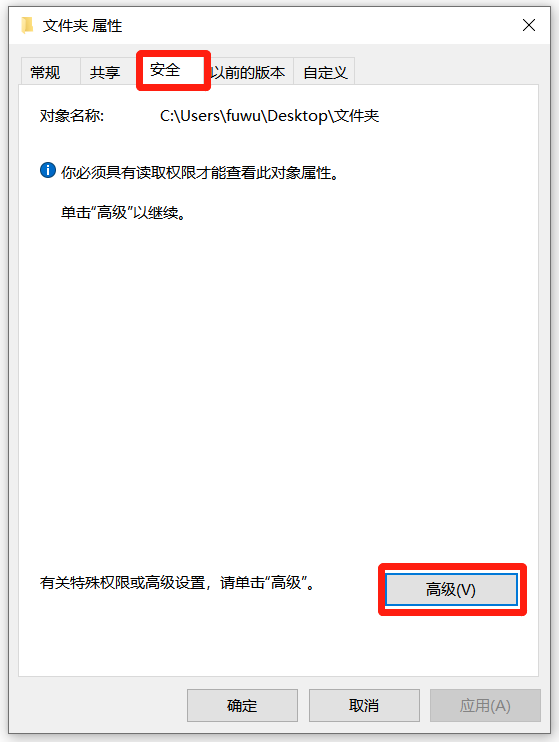
依次点击“更改”-“高级”-“立即查找”,随后找到自己的用户名,点击“确定”。
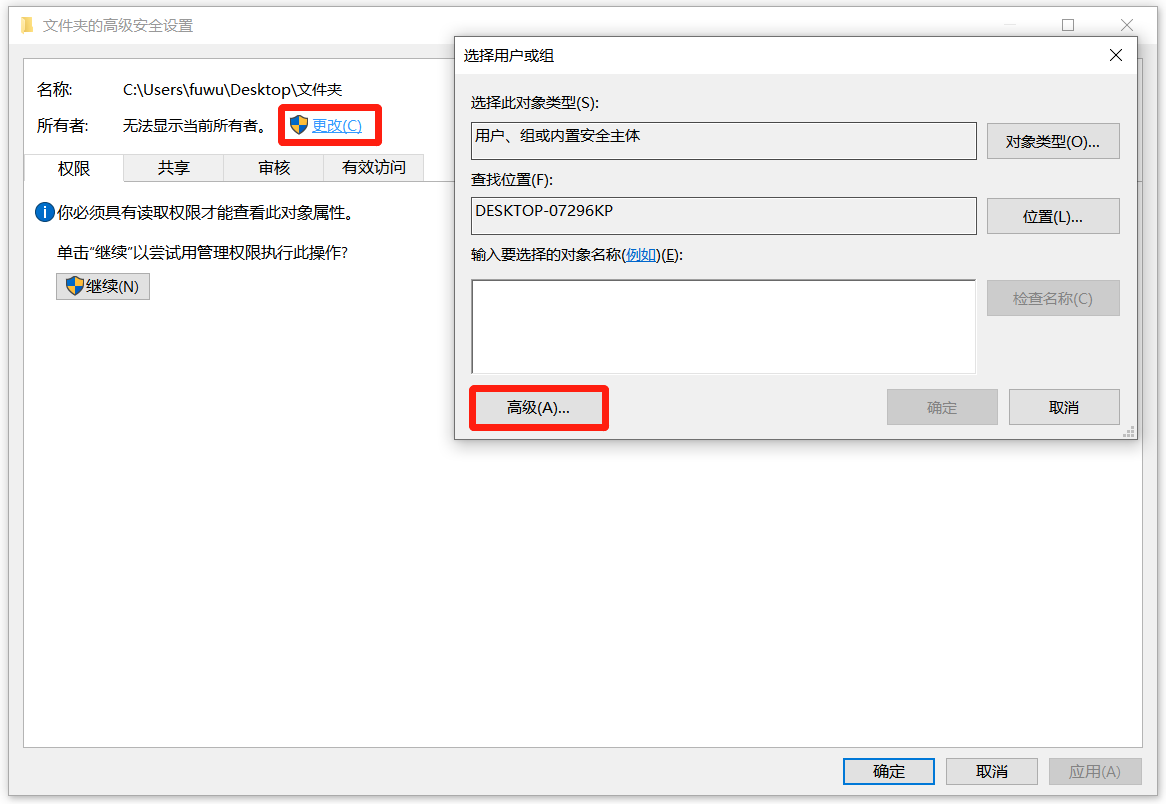
随后依次点击“确定”回到属性窗口,点击“编辑”按钮,在权限设置中查看“完全控制”选项是否勾选。如未勾选,则手动勾选后点击“确定”。这样就可以成功解决文件访问被拒绝问题了。
文件夹加密超级大师
如果你觉得上述方法过于复杂,那么,我们可以选择使用文件夹加密超级大师的“万能锁”功能。
打开软件后点击“万能锁”按钮,点击“浏览”,选择访问被拒绝的文件、文件夹或磁盘,点击“确定”。
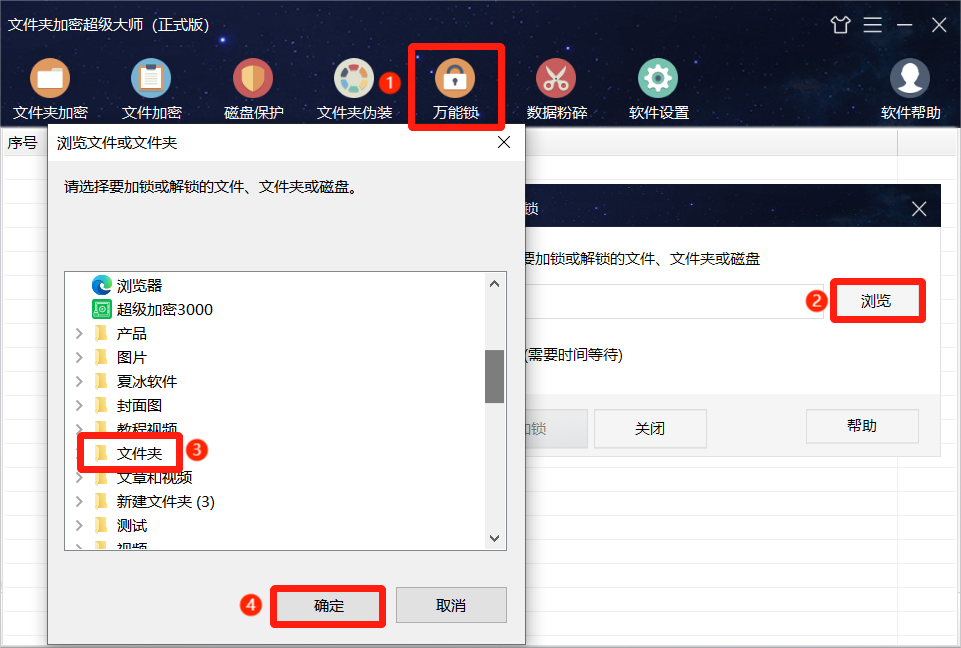
随后点击“解锁”按钮,即可解除权限设置,随后便可以正常访问文件。
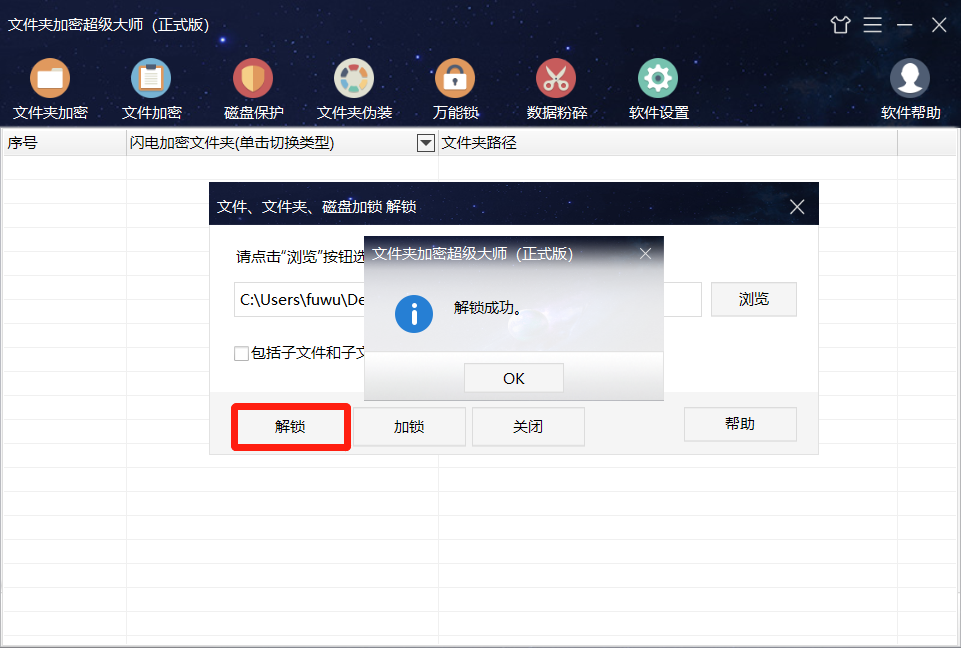
综上所述,当文件提示访问被拒绝,需提供管理员权限才能进行操作时,可参考文中所介绍的方法进行操作。而如果想要简单快速地解决该问题,那么更建议大家使用文件夹加密超级大师的“万能锁”功能。
声明:本站所有文章,如无特殊说明或标注,均为本站原创发布。任何个人或组织,在未征得本站同意时,禁止复制、盗用、采集、发布本站内容到任何网站、书籍等各类媒体平台。如若本站内容侵犯了原著者的合法权益,可联系我们进行处理。










